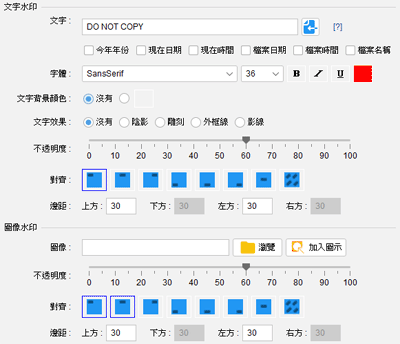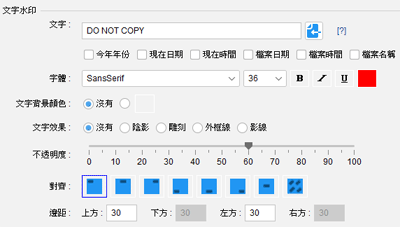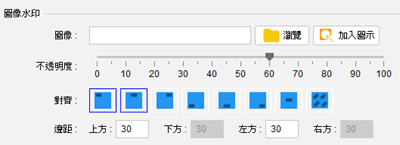Evinco 軟件:提升你的業務效率
☰
製作水印效果
在 "水印" 分頁, 你可以在左邊製作你的水印, 文字水印和圖像水印.
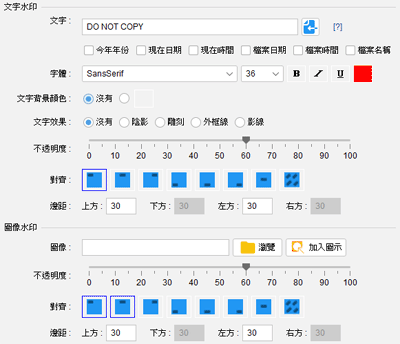 文字水印
文字水印
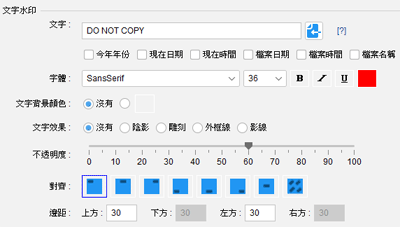
- 你可以自行選定文字水印的文字內容. 你亦可以選用現在日期, 現在時間, 檔案日期, 檔案時間和檔案名稱.
若你想輸入版權或註冊符號, 你可以用 (c) 和 (r) 代替.
PhotoX 會自動轉化為相關的符號.
- 你亦可以為文字水印設定字體, 大小, 顏色, 文字式樣, 和效果.
- 你亦可調整水印的位置邊距, 和透澈度減少對相片的影響, 確保相片在加上水印後仍清楚可見.
圖像水印
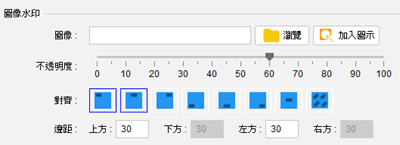
- 按"瀏覽"按鈕, 並選取你的水印圖像.
- 你亦可調整水印的位置邊距, 和透澈度減少對相片的影響, 確保相片在加上水印後仍清楚可見.